Maison >Tutoriel logiciel >Logiciel de bureau >Comment configurer la sauvegarde automatique des tables dans WPS_Tutorial pour activer la sauvegarde planifiée des tables WPS
Comment configurer la sauvegarde automatique des tables dans WPS_Tutorial pour activer la sauvegarde planifiée des tables WPS
- WBOYWBOYWBOYWBOYWBOYWBOYWBOYWBOYWBOYWBOYWBOYWBOYWBavant
- 2024-04-18 16:34:371143parcourir
Vous craignez de perdre vos formulaires mais vous ne savez pas comment les sauvegarder ? L'éditeur PHP Xiaoxin vous propose un tutoriel sur la configuration de la sauvegarde automatique des tables WPS, vous permettant de dire adieu au souci de perte de données. Ce didacticiel explique comment activer les sauvegardes planifiées pour les tables WPS afin de protéger vos données importantes. Le contenu ci-dessous vous guidera étape par étape pour enregistrer facilement le formulaire automatiquement et protéger les résultats de votre travail.
1. Activez wps, sélectionnez la section wps en haut à gauche et recherchez les paramètres.
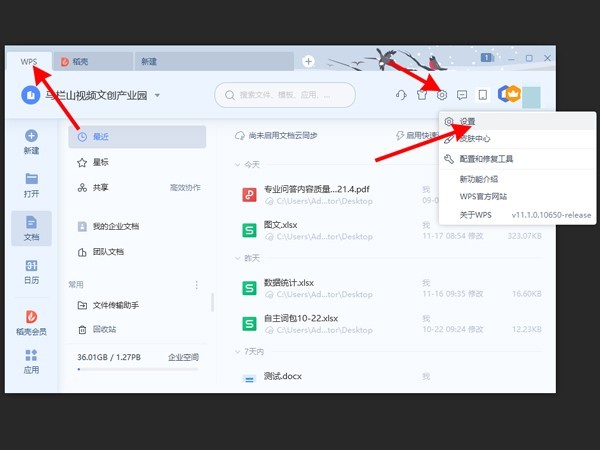
2. Sélectionnez Ouvrir le centre de sauvegarde - Paramètres de sauvegarde locaux.
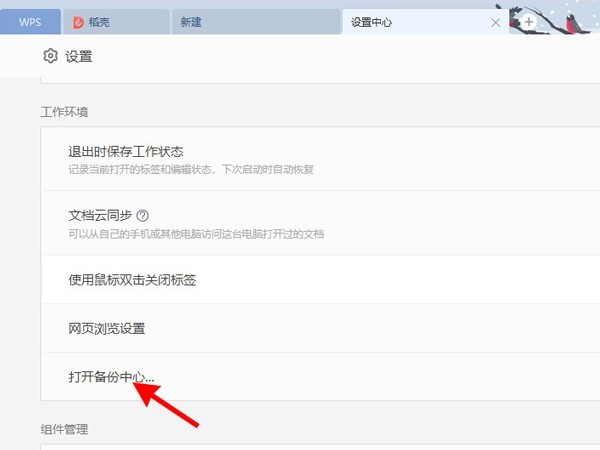

3. Vérifiez la fonction de sauvegarde planifiée, définissez l'intervalle de sauvegarde et enregistrez le répertoire.
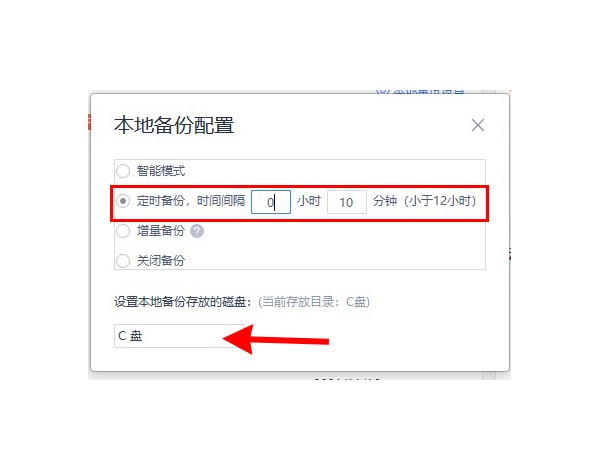
Ce qui précède est le contenu détaillé de. pour plus d'informations, suivez d'autres articles connexes sur le site Web de PHP en chinois!
Articles Liés
Voir plus- Que faire si les données soumises par le formulaire php sont perdues
- Que faire si les données php redis sont perdues
- La mise à niveau de Win11 entraînera-t-elle une perte de données ? Réponse détaillée
- Réparez rapidement la panne de la clé USB ! L'outil de réparation de disque 360U vous aide à résoudre facilement la perte de données, le formatage et d'autres problèmes

